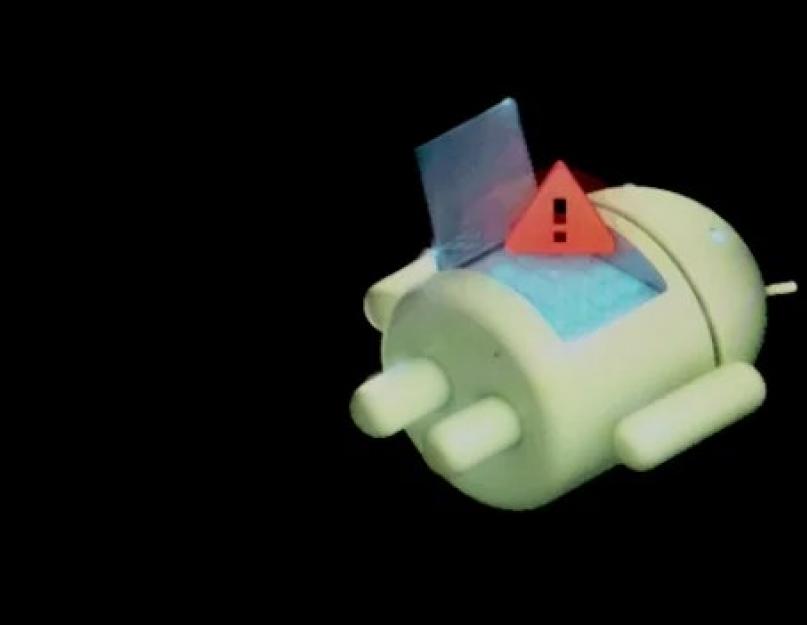В наших статьях на Трешбоксе вы могли узнать, и в чем заключаются его . Теперь пришло время разобраться с недостатками, которые приносят рут-права на Андроид. Почему не стоит устанавливать root на свой смартфон или планшет - читайте на Трешбоксе.
Почему не надо получать рут-права
У root-прав для Android есть много преимуществ, но почти столько же недостатков, которые могут привести к удручающим последствиям. В этой статье мы постарались привести самые значимые недостатки и опасности получения рут-прав на Андроид.Потеря гарантийного обслуживания
Если вы решили получить root на своем устройстве с Android, то будьте готовы, что ваш гаджет потеряет гарантийное обслуживание от продавца. Почти во всех случаях получение привилегий суперпользователя влечет за собой потерю гарантии, а это означает, что устройство нельзя будет бесплатно отремонтировать в случае поломки или заменить, если выявился брак. Получение рут-прав приравнивается к вскрытию пломбы, которая находится на корпусе какого-нибудь гаджета или к попаданию воды внутрь аппарата без должной защиты.
Опытные пользователи могут попытаться вернуться на заводскую прошивку смартфона или планшета, но это требует определенных умений. Да и многие производители (Samsung и некоторые другие) научились встраивать так называемый «счетчик» получения рут-прав и проведения других опасных действий. Какие есть выходы из такой ситуации? Можно экспериментировать на каком-нибудь дешевом гаджете из Китая, у которого даже нет гарантии, либо дождаться истечения срока гарантийного обслуживания у вашего основного устройства. Если вы любите риск, то можно получить root на Андроид и надеяться, что все будет в порядке, а в противном случае обращаться в сторонние сервисные центры.
Стоит отметить, что некоторые производители продают смартфоны со встроенным root «из-коробки» и с гарантийным обслуживанием. В основном это китайские компании.
Риск «окирпичивания»
Процесс получения root на Android - не самый легкий в случае с некоторыми устройствами. Если пользователь сделает что-то не по инструкции, то с большой вероятностью он превратит свой гаджет в кирпич, который не включается, либо впал в bootloop (постоянная перезагрузка без входа в систему). «Окирпичивание» также означает потерю всех данных. Не забывайте, что все действия для получения рут-привилегий, вы проделываете на свой страх и риск.

Избежать «окирпичивания» можно банальным изучением темы и способов рутирования вашего аппарата. Точно следуйте инструкции и не отходите от нее ни на шаг. В противном случае ваш смартфон «превратится в тыкву». Нести его в СЦ по гарантии бессмысленно, так как такие случаи не покрываются обслуживанием. Придется решать проблему другими способами или нести аппарат сторонним ремонтникам. Из всего этого выходит еще один недостаток - устанавливать root сложно и затратно по времени.
Если вы уже установили root и теперь только экспериментируете с приложениями и прошивками, то не забывайте делать полные резервные копии операционной системы (NanDroid) с помощью . В этом случае аппарат можно вернуть к жизни, даже если Android не загружается.
Проблемы с обновлениями
Полноценные рут-права в 99% случаев означают, что вы больше не сможете получать официальные обновления прошивки. Аккаунт суперпользователя предполагает изменение системных файлов в каталоге /system, а это никак не клеится с установкой официальных OTA-апдейтов.

Однако есть случаи, когда апдейт может установиться вместе с root, но по завершению установки аккаунт суперпользователя удаляется. Придется рутировать гаджет заново, но в новой прошивке старый способ может не сработать. В общем, если с установленным root вам пришло обновление, а после этого установилось и нормально работает, то считайте что вам очень повезло.
Чтобы получать обновления, можно установить несистемный рут (systemless root) - разновидность рут-прав, которая не предполагает модификацию системного каталога /system. Вместо этого все необходимые файлы находятся в папке /su.
Безопасность и уязвимости
Получить права суперпользователя на Android означает, что вы открываете целый ряд уязвимостей в операционной системе. И данные «дыры» в безопасности на порядок опаснее того, что используется вирусами для обычного, не рутированного Android. Поэтому если вы будете не аккуратны, то словить очень опасное вредоносное ПО со всеми вытекающими довольно легко. Результатом этого может стать утечка персональной информации вплоть до данных аккаунтов и банковских карт, а также внедрение вирусов в систему.

Но всего этого можно избежать, если пользоваться специальными утилитами и не устанавливать подозрительные программы. Например, программа специально создана для того, чтобы раздавать рут-привилегии для других приложений. Если какая-то программа запрашивает root-права, то SuperSU обязательно уведомит об этом пользователя, а он может отказать или согласиться.
В общем, большие возможности приносят высокую ответственность, поэтому обращайтесь с root аккуратно.
Почему мы удалили Framaroot и другие приложения с Трешбокса
Так как мы затронули тему безопасности, то нужно сразу разъяснить ситуацию с приложениями, которыми можно получить root в один клик. В 2015 году на Трешбоксе была проведена чистка, в рамках которой мы удалили ряд программ для быстрого получения рут-прав на старых и даже некоторых новых версиях Android. Среди них были Framaroot, Baidu Root, CT Hack Root, Root Dashi, DingDong Root и несколько других. Скачать Framaroot для Андроид на Трешбоксе больше нельзя.





Почему? Дело в том, что такие программы используют определенные уязвимости в операционной системе Android, особенно в старых версиях, чтобы получить права суперпользователя. При этом зачастую работают некорректно и даже могут привести к непредвиденным последствиям. В сети есть много фейковых версий этих приложений вроде Framaroot на Андроид, которое не только получает root, но и еще устанавливает несколько опасных троянов.
Еще один довод против всех этих приложений заключается в том, что технология Google Safe Browsing блокирует доступ к Framaroot и другим подобным «рутерам». Самый лучший способ получения рут-прав - это с помощью компьютера или посредством установки хорошей сторонней прошивки. Если есть возможность не прибегать к рутовщикам «в один клик», то избегайте их. Одна из немногих безопасных программ для рутирования «в один клик» - .
Если вы избегаете получения рут на Андроид, то почему? Расскажите об этом в комментариях.
Если Вы являетесь энтузиастом операционной системы Google Android, постоянно тестирующим какие-то интересные функции своего девайса; или продвинутым пользователем, стремящимся установить и проверить побольше новых программ на свой смартфон или планшет; или же даже обычным юзером, которому понадобилось получить доступ к какой-то скрытой функции операционной системы Вашего мобильного устройства на ОС Android, Вы обязательно сталкивались с понятием " root права".
Данное понятие является очень важным в операционной системе Андроид, и с помощью получения прав root можно открыть доступ к множеству весьма интересных и полезных настроек Вашего телефона или планшета. Что же такое "root права", как проверить их наличие и получить при отсутствии, да и вообще - для чего нужен этот root, Вы можете узнать, читая нижеследующую статью.
Что такое root права в операционной системе Android
Права пользователя Root, иначе называемые права Суперпользователя (Superuser по-английски) пришли в операционную систему Android из ОС Unix. В данной ОС Суперпользователь имеет права выполнять на устройстве любые операции. Соответственно, и в операционной системе Android, при получении доступа к root для пользователя становятся доступными все возможные настройки операционной системы, включая те, что были скрыты до этого. Перечислим кратко, для чего нужен root?
Суперпользователь мобильного устройства на ОС Android имеет право:
Изменять любые скрытые и системные файлы ОС;
Изменять, добавлять или удалять заставку, которая появляется при загрузке операционной системы;
Удалять приложения ОС, включенные в прошивку производителем;
Встраивать в прошивку собственные приложения;
Изменять внешний вид интерфейса ОС, включая темы, внешний вид элементов системного интерфейса и т.д.;
Управлять частотой процессора своего мобильного устройства;
Создавать резервные копии прошивки устройства;
Имеет возможность поставить кастомную (неофициальную) прошивку;
Оптимизировать быстродействие системы и время автономной работы устройства с помощью тонкой подстройки скрытых функций ОС.
Как видите, список возможностей для пользователя, которому удалось открыть доступ к root на своём смартфоне или планшете с ОС Android, впечатляет, и смысл попробовать получить root права на своём устройстве однозначно имеется.
Что Вы теряете, получая доступ к Root?
Перед тем как сделать необратимые изменения на Вашем телефоне или планшете, имейте в виду. При попытке получить root права Вы теряете гарантию на своё устройство! Данная операция считается производителем таковой, которая вмешивается в предусмотренную функциональность, и любые попытки сдать свой "убитый" во время попытки поставить root смартфон в официальный сервисный центр скорее всего натолкнутся на вполне мотивированный и законный отказ в обслуживании. Кроме того, даже если Вы будете обращаться в сервис по гарантии с другой проблемой, а инженеры обнаружат, что Ваш смартфон или планшет ранее был "рутирован", Вы также можете столкнуться с отказом в гарантийном обслуживании на вполне законных основаниях. Так что, если в работе Вашего Андроид-устройства Вас пока всё устраивает, подумайте, так ли уж Вам необходимо установить на нём права Суперпользователя.
Если что-то пошло не так
Если после того, как вы поставили root права, Ваше устройство начало некорректно себя вести, часто зависать или выдавать ошибки программ, можно попробовать вернуть всё обратно, выполнив сброс настроек. Сделать это можно, зайдя в меню "Настройки" и затем выбрав пункт "Восстановление и сброс".
Если же программа привела к серьёзному сбою ОС и Ваше устройство отказывается загружаться вообще, существует способ сброса настроек с помощью меню Recovery. Для начала Вам необходимо узнать, как можно зайти в это меню конкретно для вашего аппарата. Обычно это какая-то комбинация аппаратных клавиш регулировки громкости и кнопки включения Вашего устройства. Затем, попав в меню Recovery, перейдите в пункт "wipe data/factory reset" и подтвердите свой выбор стереть все данные с устройства. После этого выберите пункт перезагрузки. Навигация по пунктам меню осуществляется с помощью клавиш регулировки громкости, а выбор пункта - клавишей включения.
Иногда после получения прав Суперпользователя антивирусное приложение, установленный на телефоне или планшете, начинает ругаться на наличие вирусов в системе. Не стоит пугаться того, что программа для получения root занесла к Вам на устройство что-то нехорошее. Тревога, поднимаемая антивирусом, связана с тем, что используемые для получения root приложения работают через различные уязвимости в ОС, тем самым возбуждая подозрительность софта по защите системы. При возникновении чего-то подобного у Вас на устройстве лучшее, что можно сделать - это просто установить другой антивирус, который будет спокойно относиться к наличию rootправ.
Как проверить, есть ли у Вас root права?
У новичка, начитавшегося о грандиозных преимуществах "рутирования" своего смартфона на ОС Android, может возникнуть непреодолимое желание узнать, есть ли root права на его устройстве, чтобы получить данные права доступа при необходимости. Проверить, активирован ли на данном устройстве Суперпользователь, можно несколькими весьма простыми способами и без компьютера.
Для начала рекомендуем открыть меню программ Android и посмотреть, нет ли там ярлыка приложения с характерным названием, например "Superuser" или "SuperSU". Многие китайские производители смартфонов, идя пользователям навстречу, могут поставить root в свою прошивку уже с завода, значительно облегчая нам жизнь. А наличие в системе данного приложения сигнализирует нам, что "рутирование" уже произведено и для управления root-правами производитель установил в прошивку соответствующее приложение.
Если ничего подобного не нашли, не факт, что root прав у Вас нету, просто в системе может отсутствовать приложение для их контроля.Попробуйте проверить наличие root с помощью программных методов. Например, можно скачать бесплатное приложение Terminal Emulator for Android и в командной строке ввести команду su . Если после ввода команды Вы получили сообщение "Permission denied " , значит, root права на Вашем устройстве отсутствуют. Когда же после ввода команды su значок $ в начале командной строки превратился в значок # , поздравляем, Вы - Суперпользователь своего Android-устройства.
Можно также установить простенькую программу Root Checker с Google Play маркета, единственной задачей которой является узнать, активированы ли на данном устройстве root права.
После такого немного затянувшегося вступления наконец-то пришло время узнать, как же можно открыть доступ к рут права на андроид на смартфоне или планшете с операционной системой Android.
Сразу скажем, что ввиду огромного разнообразия мобильных устройств на ОС Android, а также прошивок к ним, универсального рецепта получения прав Суперпользователя не существует. Каждое Андроид-устройство имеет свои особенности, которые необходимо учитывать, если Вы собрались его "рутировать". Возможно, Вам придётся попробовать несколько программ, прежде чем Вы сможете установить root на своём устройстве. Ниже мы расскажем о самых популярных способах получения root прав на Android.
Настоятельно рекомендуем Вам перед проведением любых манипуляций с получением root сделать резервные копии Ваших контактов, приложений, пользовательских данных или даже всей системы, чтобы впоследствии не кусать локти, если что-то пойдёт не так. Как сделать бекап различных типов данных на Android Вы можете прочитать в на нашем сайте.
Предупреждаем Вас, уважаемые читатели: все действия, связанные с получением прав Root на своём Андроид-устройстве, Вы делаете на свой страх и риск! Администрация нашего сайта не несёт никакой ответственности за любой возможный ущерб или потерю функциональности Вашего аппаратного обеспечения вследствие Ваших действий!
Одним из популярных приложений, позволяющих быстро и удобно получить root-доступ к своему мобильному устройству, является программа Kingo Android ROOT . Программа бесплатна и позволяет получить rootправа в несколько кликов.
1. Установите приложение и подключите Ваше мобильное устройство к компьютеру (на котором должен быть выход в интернет), в режиме отладки по USB (при этом должна быть разрешена установка приложений из неизвестных источников);
2. Программа скачает и установит драйвера для Вашего устройства автоматически;
3. После этого вы увидите появившуюся кнопку "Root", которую нужно нажать;
4. Система поставит права Суперпользователя и перегрузится;
5. Если всё прошло успешно, Вы получили rootправа на Вашем устройстве.
В мобильных телефонах компаний HTC и Sony перед получением прав root необходимо сделать ещё одну дополнительную операцию - разблокировать загрузчик. Делается это легко и просто, кроме того, операция обратима и в любой момент Вы можете обратно заблокировать загрузчик, если Вам понадобится, например, сдать телефон по гарантии в первозданном виде.
Приложения для разблокировки загрузчика также выпускает уже знакомая нам компания Kingo, и скачать их можно с их официального сайта:

Всё, что нужно сделать после этого, это подключить Ваш смартфон или планшет к компьютеру (на котором должен быть выход в интернет), выбрать свою версию ОС Android, и активировать отладку по USB. После этого программа автоматически установит драйвер для Вашего устройства и установит соединение с ним. Нажмите кнопку "Unlock" и дождитесь завершения операции. В конце концов единственное, что Вам останется сделать, это нажать кнопку "Finish". Доступ к Root на Вашем устройстве открыт.
Вышеупомянутый способ подойдёт для большинства устройств, но его единственным недостатком является необходимость подключения Вашего мобильного к ПК. Что же делать тем, кто хочет "рутировать" своего мобильного помощника без компьютера? Ниже мы приведём примеры нескольких самых популярных программ для получения root на разных версиях операционной системы Андроид, позволяющих получить root правабез компьютера. Перед тем, как пользоваться ими, внимательно прочитайте инструкции.
для Android 1.5-2.2:
Universal AndRoot (работает не на всех моделях): Приложение необходимо скопировать на флеш-карту Вашего устройства, инсталлировать и после установки нажать кнопку "Root". Перегружаем операционную систему и наслаждаемся полученными root правами.
для Android 2.3:
Gingerbreak : на смартфоне должна быть включена отладка по USB (Меню "Настройки" -> "Приложения" -> "Разработка" -> "Отладка USB"). Скопируйте Gingerbreak на флеш-карту, и становите приложение себе на устройство (только в основную память). Запустите его и нажмите кнопку "root", дождитесь, пока программа завершит необходимые операции. Если всё прошло нормально, устройство перезагрузится, а в меню программ Android появится ярлычок приложения SuperUser.
для новых версий Android (от 4.х):
KingRoot : приложение на китайском языке, но интерфейс его прост до безобразия, поэтому разобраться в том, как установить и активировать root права, очень просто. В состав Kingroot включена программа KingUser, управляющая root-доступом для запуска. приложений.
Framaroot : список поддерживаемых устройств ограничен, но может подойти тем пользователям, кого в силу каких-то причин не устраивает работа KingRoot. Алшгоритм действий по активации рут тоже очень прост:
Установите программу;
Запустите её и выберите желаемое приложение, SuperSU или Superuser;
Выберите персонажа;
Появится окошко со смайликом, свидетельствующее об удачной установке;
Перезагрузите свой телефон;
Наслаждайтесь полученным Root.
После получения root на Вашем устройстве могут появиться приложения "SuperUser" или "SuperSU". Эти программы сами по себе не предоставляют доступ к root, они предназначенные для контроля предоставления прав Суперпользователя для каждого приложения, которое может их запрашивать. При запуске приложения, которому нужны root права, "SuperUser" или "SuperSU" спрашивают у Вас, согласны ли Вы с тем, чтобы открыть данному приложению доступ к root, и Вы должны подтвердить свой выбор.

Имейте в виду, что простая установка данных приложений без предварительного "рутирования" Вашего смартфона или планшета root права не предоставляет.
Как убрать root права на андроид в случае необходимости
Выше мы уже писали, что получение Root на Вашем смартфоне или планшете с ОС Android при обращении в официальный сервисный центр может расцениваться как вмешательство в предусмотренную заводом-изготовителем конструкцию, а это послужит отказом от гарантийного обслуживания. Или, возможно, вы хотите дать своё устройство кому-то попользоваться на время, и не желаете, чтобы у этой особы было слишком много возможностей изменять системные файлы ОС и делать со смартфоном или планшетом слишком многое. В любом случае, будет полезным знать, как удалить root права с Android.
Если Вы устанавливали root права с помощью приложения Kingo Android Root, в нём же Вы найдёте кнопку " Remove root" для возвращения системы к заводским параметрам. Или же можно удалить root из ОС из настроек приложения SuperSU.
Универсальным приложением, позволяющим вернуть Ваше устройство на ОС Android в первозданное состояние без компьютера является программа Universal Unroot . Её интерфейс предельно прост. Необходимо всего лишь запустить установленное на своём мобильном приложение Universal Unroot и нажать кнопку "Unroot".

Согласитесь с вопросами, которые будет задавать Вам программа, и дождитесь перезагрузки ОС. Вы удалили права root из своей системы. Если нужно заблокировать загрузчик, который Вы ранее разблокировали для получения root (о чём мы писали выше), имейте ввиду: Universal Unroot этого сделать не сможет. В таком случае воспользуйтесь другим способом удаления Root.
Также можно попробовать удалить Суперпользователя со своего устройства вручную. Для этого нужно с помощью файлового менеджера, имеющего доступ к системной области (Root Explorer, ES File Explorer и др.) зайти в папку:
System/xbin/ и удалить там файлы Busybox и Su;
System/app/ и удалить там файлы SuperSu.apk или SuperUser.apk;
Перезагрузить Android.
Итак, мы разобрались, для чего нужен root на мобильном устройстве, узнали о том, как проверить его наличие и как установить права Суперпользователя себе на смартфон или планшет как с помощью ПК, так и без компьютера. Рут права на андроид открывают новые и весьма интересные функции устройства, и пользуясь этим с умом, можно сделать свой Андроид-девайс значительно более удобным и функциональным. Будьте внимательны и осторожны, и всё у вас получится лучшим образом. Удачи!
Мобильная платформа Android относится к операционным системам закрытого типа. Это означает, что в обычном режиме у пользователей отсутствует возможность вносить какие-либо изменения в ее корневой каталог. Подобные запреты несколько уменьшают функциональность смартфонов и планшетов, что нравится далеко не всем владельцам современных гаджетов. Для снятия на Андроиде ограничений по взаимодействию с системными файлами существует такое понятие, как рут доступ. Давайте разберемся, что такое root права на устройстве Android, что дает этот инструмент и как получить права суперпользователя самостоятельно.
Зачем нужны рут права и какие функции они выполняют
Права root являются своеобразным идентификатором главного администратора в системе (User Identifier или «нулевой» пользователь). Этот термин пришел на Android из ОС Linux, поэтому для тех, кто раньше сталкивался с указанной операционкой, он будет не новым.
Рассматривая, что такое рут права и что они могут дать владельцу смартфона или планшета, следует отметить их основные привилегии:
Несмотря на то, что после активации режима superuser мобильное устройство становится более функциональным, расширенный доступ также имеет некоторые недостатки:
- получить root права на Андроиде – это лишить девайс гарантии от производителя (разблокировка суперпользователя аннулирует существующую гарантию);
- при удалении не тех файлов ваш телефон может выйти из строя;
- при включенном User Identifier гаджет становится беззащитным перед вредоносными программами.
Способы получения root прав
Рассматривая, как получить рут права на Андроид, следует отметить, что на сегодняшний день разработано много эффективного софта, позволяющего добиться желаемого результата даже неопытному пользователю. При этом все программы для получения root доступа условно можно разделить на две категории:
- инсталлируемые непосредственно на смартфон или планшет;
- работающие через компьютер.
Первый метод является более простым в использовании, однако он подходит не для всех моделей мобильных устройств. Второй же способ считается универсальным и безотказным.
Все приложения-активаторы являются абсолютно бесплатными и их можно скачать как с Play Market, так и со сторонних ресурсов.
Активация root доступа без компьютера
Получить рут права на Андроиде без компьютера можно с помощью таких программ:
- Framaroot;
- OneClickRoot.
Открыть бесплатно расширенный доступ позволяют и другие приложения, однако именно указанный софт работает на большинстве прошивок и моделей мобильных устройств.
Получение рут прав через Framaroot
Чтобы получить рут на Андроиде через Framaroot, вам потребуется:
После перезапуска Андроида вы станете счастливым обладателем профиля superuser. Кстати, программа для получения рут прав Framaroot также позволяет снять ранее установленный User Identifier. Для этого в начальном окне следует выбрать «Удалить Root».
Открытие профиля superuser через OneClickRoot
Разблокировать рут права на Андроиде без ПК также можно с помощью утилиты OneClickRoot. Порядок работы с ней будет следующим:
Активация расширенного доступа через компьютер
Отвечая на вопрос, как получить root права на Android, следует выделить способ, предполагающий использование персонального компьютера и специальной программы-активатора. Этот метод позволит вам скачать рут права на Андроид даже в тех случаях, когда мобильные приложения не справились с поставленной задачей.
Обзавестись рут правами для Android поможет следующий софт:
- Kingo Root;
- UnlockRoot;
- VRoot и др.
Перед тем как установить рут права на Андроид, нужно сделать две вещи:

Все программы-активаторы работают практически одинаково, поэтому разбирать данные утилиты по отдельности не имеет смысла. В качестве примера рассмотрим, как сделать root доступ через Kingo Root.
При использовании устройств на Android пользователи нередко отмечают невозможность остановить работу некоторых программ, перегружающих память, или проблему с невозможностью установить приложение не из . Из-за этого появляется необходимость расширить спектр допустимых действий. Сделать это можно, рутировав устройство.
Чтобы получить доступ к расширенным функциям, пользователю потребуется установить на мобильное устройство или ПК специальный софт. Данная процедура может быть опасна для телефона, и привести к потере сохраненных данных, в связи с чем предварительно сохраните всю важную информацию на отдельном носителе. Проводить установку следует в соответствии с инструкцией, иначе телефон просто может превратиться в «кирпич». Чтобы избежать таких проблем, нелишним будет ознакомиться со следующей статьей:
Шаг 1: Проверка наличия Root-прав
Перед тем как перейти к описанным ниже метода получения прав суперпользователя, следует проверить их наличие на устройстве. В некоторых случаях пользователь может не знать о том, что root уже есть, в связи с чем следует ознакомиться со следующей статьей:
Если проверка дала отрицательный результат, ознакомьтесь со следующими способами получения нужных возможностей.
Шаг 2: Подготовка устройства
Прежде чем начинать рутирование устройства, может понадобиться установка драйверов для прошивки, если используется не «чистый» Android. Требуется это для того, чтобы ПК мог взаимодействовать с мобильным устройством (актуально при использовании программ для прошивки с компьютера). Сам процесс не должен вызвать проблем, поскольку все нужные файлы зачастую имеются на сайте производителя смартфона. Пользователю остается скачать их и провести установку. Детальное описание процедуры приведено в следующей статье:
Шаг 3: Выбор программы
Пользователь может воспользоваться софтом непосредственно для мобильного устройства или ПК. В силу особенностей некоторых девайсов, использование приложений для телефона может оказаться не эффективно (многие производители попросту блокируют возможность установки таких программ), из-за чего приходится использовать софт для ПК.
Приложения для Android
В первую очередь следует рассмотреть приложения, устанавливаемые непосредственно на мобильное устройство. Их не так много, однако этот вариант может оказаться несколько проще для тех, кто не имеет свободного доступа к ПК.
Framaroot

Одним из простых приложений, предоставляющих доступ к функциям суперпользователя, является . Однако эта программа отсутствует в официальном магазине приложений для Андроид — Play Market, и скачивать её придется со стороннего сайта. Многие устройства с последними версиями ОС не позволяют устанавливать сторонние.apk файлы, из-за чего могут возникнуть трудности при работе с программой, однако это правило можно обойти. О том, как работать с этой программой и правильно провести её установку, подробно рассказано в следующей статье:

Baidu Root

Еще одно приложение для получения прав Суперпользователя, скачиваемое со сторонних ресурсов — . Оно может показаться непривычным, из-за плохой локализации — часть фраз написана на китайском, однако основные кнопки и обозначения переведены на русский. Программа отличается быстротой работы — всего за пару минут можно получить все необходимые функции, при том понадобится только нажать пару кнопок. Однако сама процедура не настолько безобидна, и при неверном использовании можно столкнуться с серьезными проблемами. Детальное описание работы с программой уже имеется на нашем сайте:
Программы для ПК
Кроме установки софта непосредственно на мобильный девайс, можно использовать и ПК. Этот способ может оказаться несколько удобнее за счет простоты в управлении и возможности провести процедуру с любым подключенным устройством.
KingROOT

Удобный интерфейс и наглядный установочный процесс — одни из основных преимуществ . Программа предварительно скачивается и устанавливается на ПК, после чего к нему следует подключить телефон. Для начала работы понадобится открыть настройки и позволить «Отладку по USB» . Дальнейшие действия производятся на компьютере.
Программа проанализирует подключенное устройство, и при возможности проведения рутирования уведомит об этом. Пользователю останется нажать на соответствующую кнопку и ждать окончания процедуры. В течении этого времени телефон может несколько раз перезагружаться, что является неотъемлемым атрибутом установки. После завершения работы программы девайс буде готов к работе.
Root Genius

Kingo Root

Название программы может показаться похожим на первый пункт из этого списка, однако это ПО отличается от предыдущего. Основным преимуществом является большой спектр поддерживаемых устройств, что актуально в случае, если предыдущие программы оказались бесполезны. Процесс получения рут-прав также достаточно прост. После скачивания и установки программы, пользователю остается подключить девайс по USB-кабелю к ПК и дождаться результатов сканирования программы, после чего нажать всего одну кнопку для получения нужного результата.
Приведенные выше сведения помогут провести рутирование смартфона без особых проблем. Однако стоит помнить, что использовать полученные функции следует с осторожностью, чтобы избежать проблем.